
AirDrop on kahtlemata see paljudele meist üks parimatest funktsioonidest, mis meil iOS-is ja macOS-is saadaval on jagada mis tahes tüüpi fotosid, dokumente, linke, videoid, asukohti Mapsis ja muid meie arvutis olevaid faile.
AirDropi kasutamine suureneb aja möödudes ja see valik muutub Apple'i kasutajate jaoks funktsionaalsemaks. Kahtlemata võime alguses öelda, et nende failide jagamise tehnoloogia ei olnud täielikult rakendatud või ei töötanud nii hästi kui täna, seetõttu nõuame selle kasutamist igal võimalusel, kuna See on kiire, lihtne ja ennekõike töötab väga hästi igasuguste dokumentide või andmed.
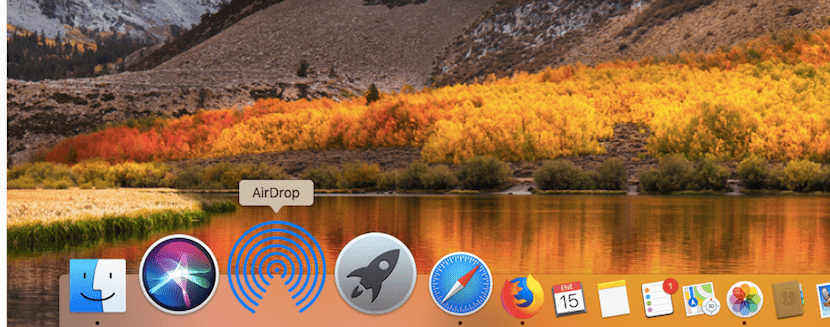
Alustuseks peame olema kindlad, et AirDropi ei saa kasutada väljaspool Apple'i seadmeid. Midagi, millest paljud kasutajad endiselt aru ei saa, on viis, kuidas kõiki neid faile saab meie Macis, iPhone'is, iPadis või iPod touchis AirDropi abil jagada, ja see on WiFi ja Bluetooth-ühenduse kaudu. Ilmselt on nende dokumentide jagamise viis täiesti traadita, kuna Airdrop töötab sarnaselt teiste seadmetega ühendatud virtuaalse kaustaga, nii et need meeskonnad peavad olema üksteise lähedal. Kuid asume asja juurde ja vaatame, kuidas Macis AirDropi kasutada.

Esimesed sammud enne dokumentide jagamist Macis AirDropi abil
Enne alustamist on oluline meeles pidada, et meil on vaja mõningaid miinimumnõudeid, et saaksime dokumente teiste inimestega või oma meeskondade vahel jagada. Selleks peame enne kõike muud läbi viima rea eelkontrolle. Need läbivad neli olulist punkti:
- Kõigepealt tuleb kinnitada, et oleme lähedased inimesele, kellega dokumente soovime jagada, ja et nad asuvad Bluetoothi või WiFi levialas.
- Interneti kaudu jagamise võimalus seadmete vahel tuleb mõlemas arvutis deaktiveerida, et oleks võimalik andmeid AirDropi abil jagada
- Oluline on kinnitada, et meil on võimalus hästi konfigureeritud andmeid jagada ja seda on näha Finderi (külgriba) AirDropist. Siin on meil saadaval kolm võimalust, mis on konfigureeritud jaotisest "Luba mul olla nähtav: mitte kellelegi, ainult kontaktidele või kõigile"
- Lõpuks, kui kasutame valikut "Ainult kontaktid", peab meil olema Maci programmis kontakt, et oleks võimalik faile saata või vastu võtta, vastasel juhul neid ei saadeta.
Selle teema alajaotus on see, et pääseme menüüsse otse, klõpsates nuppu cmd + "tühikuklahv" Spotlighti aktiveerimiseks ja pääsete otse AirDropi menüüsse, tippides otse "AirDrop". See väldib Finderi sammu ja on mõnevõrra kiirem.

Meie Maci nõuded AirDropi kasutamiseks
Sisu jagamiseks Maci ja iPhone'i, iPadi või iPod touchi vahel peame oma seadmeid värskendama ja vaatamata sellele ei tööta see kõigil Macidel. Et mitte minna, on oluline arvestada, millised seadmed ühilduvad AirDropiga. hull üritab saata arvutis faile või dokumente, mida te ei saa. alustamiseks meil peavad need nõuded olema:
- Mac 2012 või uuem (välja arvatud 2012. aasta keskpaigast pärit Mac Pro) koos operatsioonisüsteemiga OS X Yosemite või uuem
- Ja iPhone, iPad või iPod touch, millel on iOS 7 või uuem versioon
Juhul, kui soovite AirDropi kaudu andmeid, fotosid, dokumente või muud jagada kahe Maci vahel peame arvestama selle Apple'i funktsioonidega ühilduvate arvutite loendiga. Need mudelid peavad meil jagamiseks olema:
- Kõik 2008. aasta lõpu või uuemad MacBook Plussid, välja arvatud 17. aasta lõpu 2008-tolline MacBook Pro
- MacBook Air alates 2010. aasta lõpust või hiljem
- MacBookid alates 2008. aasta lõpust või hiljem, välja arvatud valge MacBook Pro (2008. aasta lõpp)
- iMac alates 2009. aasta algusest või hiljem
- Mac mini alates 2010. aasta keskpaigast või uuem
- Mac Pro alates 2009. aasta algusest (mudel AirPort Extreme kaardiga) või 2010. aasta keskpaigast
- iMac Pro (kõik mudelid)

Kuidas jagada faile AirDropi abil
Kui kõik juhised on märgitud, võime hakata igasugust sisu jagama oma Macist teise Maci või mis tahes käeulatuses olevasse iPhone'i, iPadi või iPod Touchi. See on sama lihtne kui otsida ruudukujulise ja ülespoole suunatud noolega ikooni, mille leiame Safarist (paremas ülanurgas), klõpsates parempoolse nupuga otse pilti, dokumenti või muud sarnast ja klõpsates menüüd «Jaga» ja see selleks.
Kui meil on fail, mida soovime jagada, peame meeles pidama, et dokumendid vastu võttev Mac peab olema aktiivne, see ei saa olla puhkeolekus, kuna olles puhkeasendis, ei suuda me seda tuvastada ja ilmselgelt ei võimalda see meil dokumente ega teavet vastu võtta. See juhtub sama ka iOS-i seadmetega, kui tahame dokumenti jagada, et oleks vaja, et seade, mis faile vastu võtab, oleks aktiivne.

Ma ei näe teist seadet
Me ei pruugi näha iPhone'i, iPadi ega iPod Touchi, kellega soovime oma dokumenti jagada, ja see on tavaliselt seadistamise, mitte tööriista enda probleemide tõttu. Me peame läbi viima lihtsa kontrolli Seaded> Üldine> AirDrop iOS-i seadmes, et kontrollida, kas kõik on aktiveeritud, ja kontrollida, nagu me teeme Macis, et lubame sisu saata oma kontaktidest või kõigilt.
- Keelatud vastuvõtt: te ei saa AirDropi taotlusi
- Ainult kontaktid: ainult teie kontaktid näevad seadet
- Kõik - kõik läheduses olevad AirDropi kasutavad iOS-i seadmed näevad teie seadet
Ilmselt on Wi-Fi ja Bluetooth-ühenduse aktiveerimine või Interneti-jagamise võimaluse katkestamine kaks punkti, mida tuleb AirDropi kaudu failide saatmisel ja vastuvõtmisel arvesse võtta, nii et saate sellega jagage probleemideta igasuguseid dokumente Maci ja iPhone'i, iPadi või iPod Touchi vahel.

Selle jagamiseks peame faili aktsepteerima
Foto, dokumendi, faili, lingi või muu, mida me AirDropi kaudu saadame, saamiseks peab kasutaja nõustuma selle sisendiga arvutisse, nii MacOS-is kui ka iOS-i seadmetes. Kui keegi jagab meiega mis tahes tüüpi dokumente AirDropi kaudu, kõlab teade ja Meie seadmesse ilmub hoiatus koos sisu eelvaatega.
See on oluline, kuna see võimaldab meil faili vastuvõtmist aktsepteerida või sellest keelduda ning see on tõesti kasulik, kui oleme paljude inimestega kohtades ja oleme alates kõigist kasutajatega aktiveerinud jagamise ja vastuvõtmise võimaluse me ei luba ühelgi dokumendil otse meie nõusolekuta meieni jõuda iPhone'ile, iPadile, iPod Touchile või Macile. Oluline on kõigil juhtudel turvaline olla ja dokumentide, fotode või veebilehtede linkide jagamine võib olla väga kasulik ja ka väga ohtlik, kui seda aktsepteerivad inimesed, keda me üldse ei tunne, avalik kohad vms.